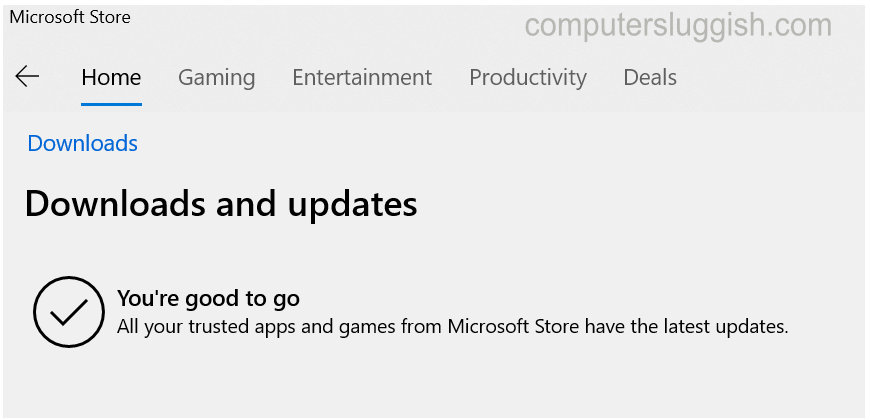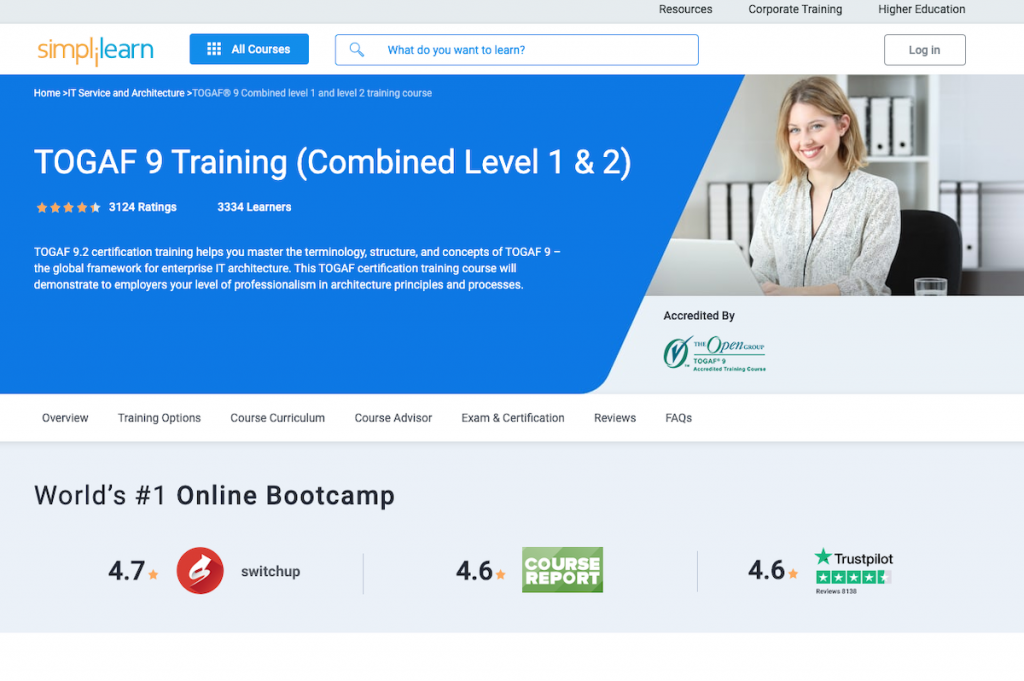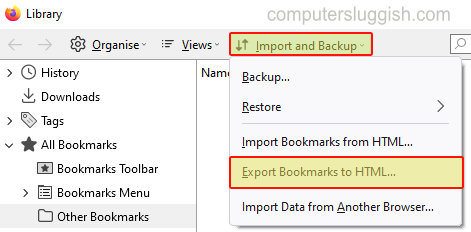
Создание файла закладок Firefox для использования на другом компьютере
В этом посте мы покажем вам, как экспортировать закладки из Firefox в HTML-файл, чтобы затем импортировать их в другой веб-браузер. Как и в этом посте здесь мы покажем вам, как импортировать закладки в Firefox.
Содержание
Вы также можете использовать этот файл для импорта закладок на другой компьютер. В любом случае, ниже мы перечислили шаги для экспорта закладок.
Экспорт файла закладок в Firefox для использования на другом компьютере или на своем собственном: 1. Откройте Firefox
- Теперь нажмите на 3 строчки в правом верхнем углу > Нажмите » Закладки » > Управление закладками
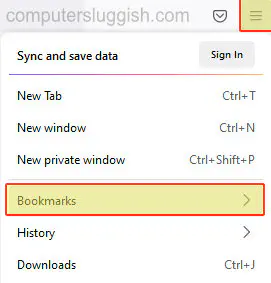
- Теперь нажмите кнопку » Импорт и резервное копирование » > Нажмите » Экспорт закладок в HTML » > Выберите место, куда вы хотите сохранить файл, затем нажмите кнопку » Сохранить «.
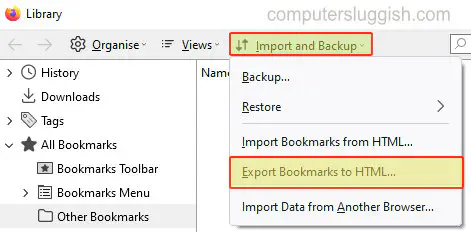
Вот и все, вот как легко экспортировать файл закладок из Firefox на ПК или ноутбуке с Windows 10.
Теперь вы можете легко использовать файл на другом компьютере или импортировать их в другой веб-браузер, такой как Chrome или Edge .
У нас есть больше постов о Windows 10 здесь.
YouTube видео: Как экспортировать закладки в Mozilla Firefox
Вопросы и ответы по теме: “Как экспортировать закладки в Mozilla Firefox”
Как экспортировать Закладки из Firefox?
**Экспорт **закладок из Firefox****1. Нажмите кнопку , чтобы открыть панель меню. 2. На панели инструментов в окне «Библиотека» нажмите 3. В открывшемся окне «Экспорт файла закладок» выберите расположение для сохранения файла, который по умолчанию называется «bookmarks. 4. Нажмите кнопку Сохранить. 5. Закройте окно «Библиотека».
Сохраненная копия
Как экспортировать все Закладки?
**Как экспортировать закладки из Chrome**1. Откройте Chrome на компьютере. 2. В правом верхнем углу окна нажмите на значок с тремя точками . 3. Выберите Закладки Менеджер закладок. 4. В верхней части страницы нажмите на значок с тремя точками Экспортировать закладки.
Как перенести Закладки и пароли из Firefox?
Как импортировать данные из другого браузера1. На Панели меню в верхней части экрана щёлкните Firefox и выберите Настройки. Нажмите кнопку и выберите Настройки. Нажмите кнопку и выберите Настройки. 2. На панели Основные слева в разделе Импорт данных браузера нажмите на Импорт данных.
Где хранятся Закладки в Firefox?
**%APPDATA%\Mozilla\Firefox\Profiles**Нажмите кнопку Пуск Windows.
Как перенести Закладки из Firefox на другой компьютер?
Выберите Закладки, а затем нажмите «Управление закладками» в нижней части панели. Импорт и резервные копии и выберите Экспорт закладок в HTML-файл… в выпадающем меню. В открывшемся окне «Экспорт файла закладок» выберите расположение для сохранения файла, который по умолчанию называется «bookmarks.
Как перенести данные с Firefox?
Это очень просто: запустите браузер – в строке меню выберите вкладку “Справка” – “Информация для решения проблем” (если строки меню у вас нет, то можете вызвать ее нажатием клавиши Alt на клавиатуре). После этого откроется папка вашего профиля. Теперь копируем все содержимое этой папки на флешку.